Il titolare di una casella PEC di tipo Pro o Premium può
invitare un Supervisore360 ad usare
in delega la sua casella PEC.
Per accettare o rifiutare la delega ricevuta,
autenticarsi al pannello Supervisore360 e scegliere dal menu di sinistra
Deleghe nella sezione PEC (in alternativa è possibile gestire gli inviti ricevuti anche cliccando su
Gestisci nell'avviso visibile in alto nella
Home).
Nella schermata che si apre si
visualizza la notifica di ricezione invito riconoscibile dalla scritta
Da accettare (in giallo) in corrispondenza della colonna
Stato Delega. Cliccare sul pulsante
Gestisci in corrispondenza dell'utenza che ha inviato la richiesta di collaborazione:
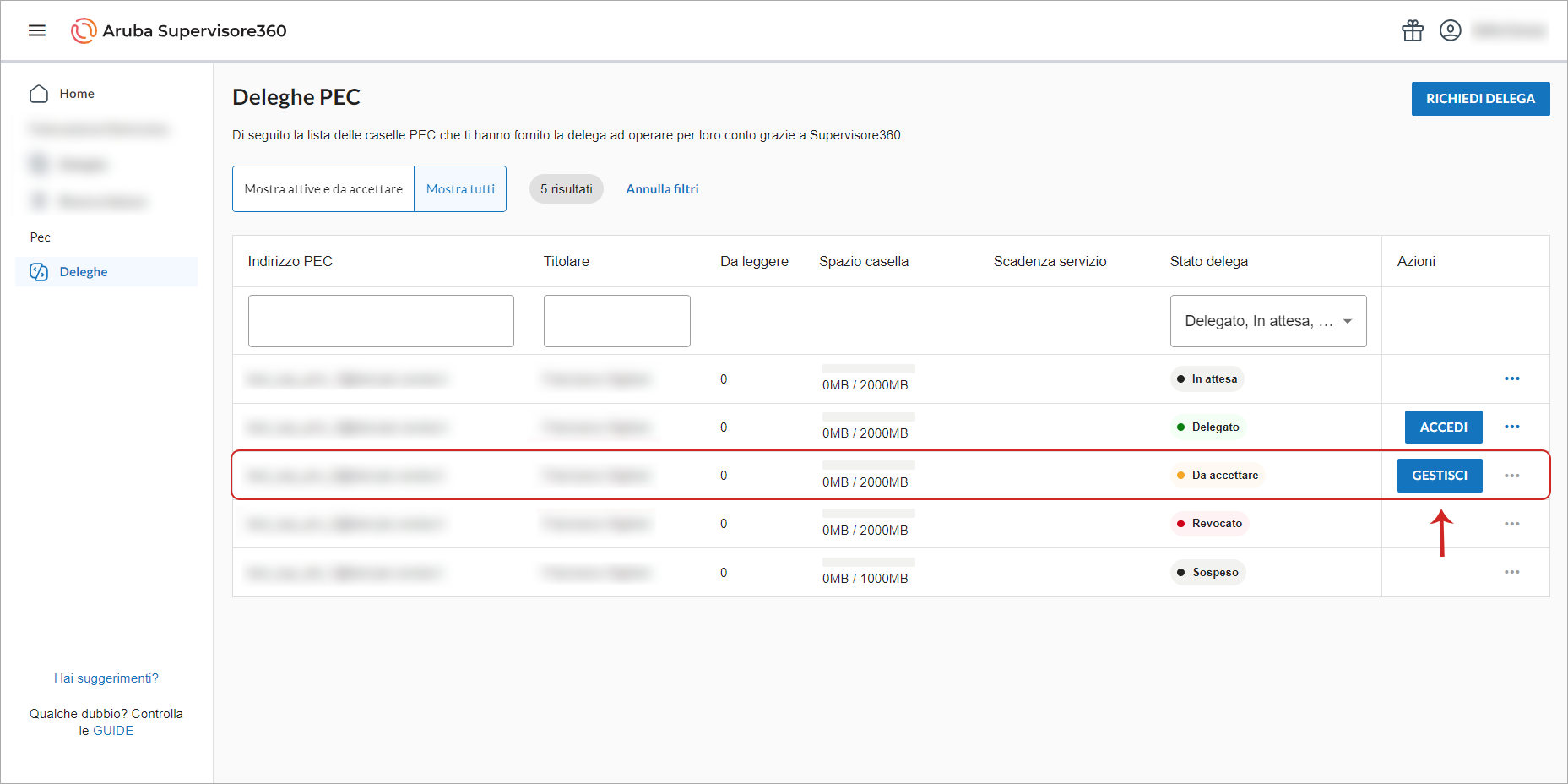
Si visualizza la schermata
Gestisci richiesta di gestione in delega dove sono visibili i permessi che la casella PEC ha scelto di concedere. Scorrere la schermata, accettare la clausola contrattuale quindi cliccare su
Rifiuta per rifiutare la connessione o
Accetta per accettarla:
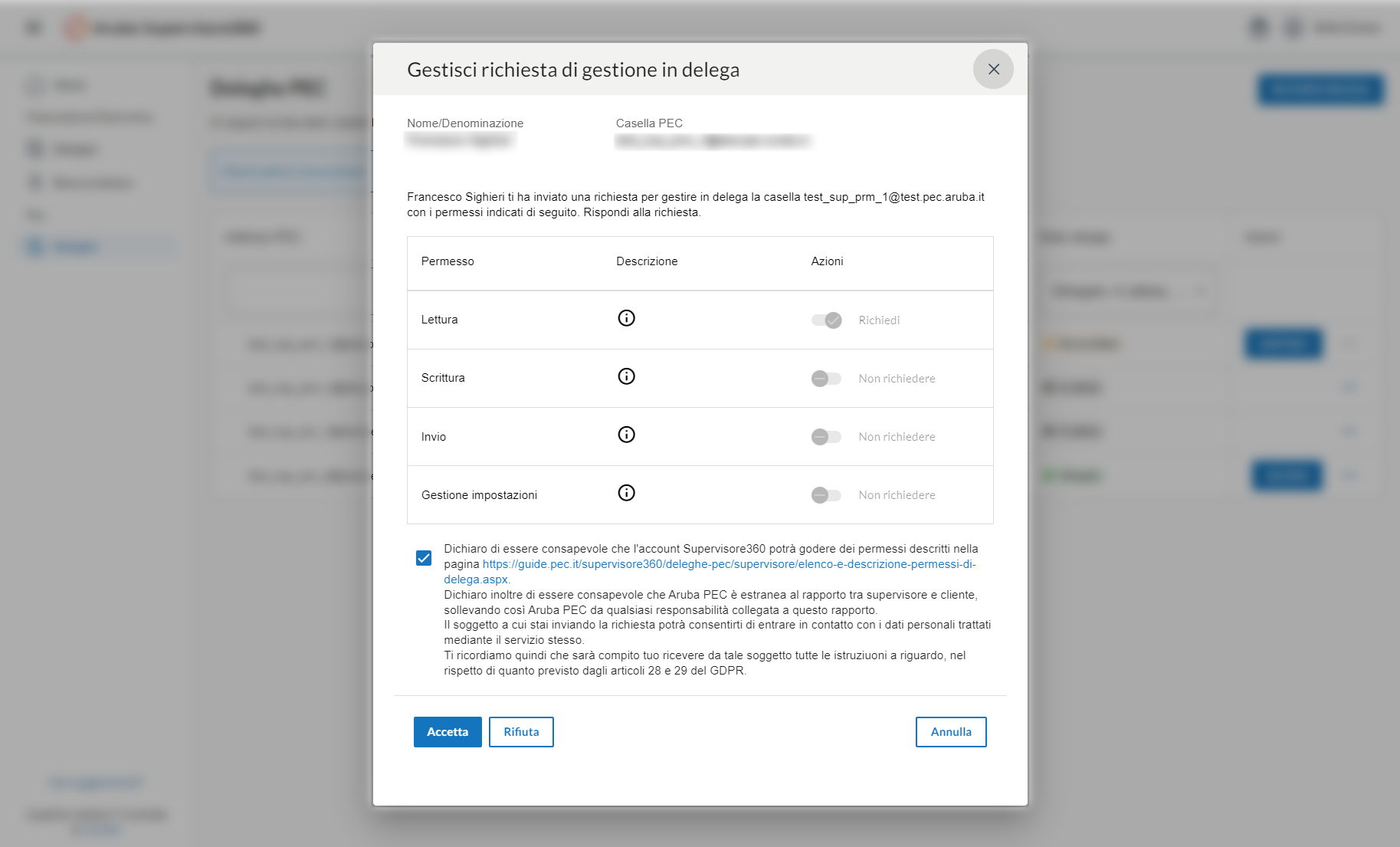
Se si accetta, lo
Stato delega passa in
Delegato ed è possibile modificare i permessi che la casella PEC ha concesso al Supervisore360. Per farlo, cliccare sul menu a tre pallini a fianco di
Accedi e scegliere
Modifica:
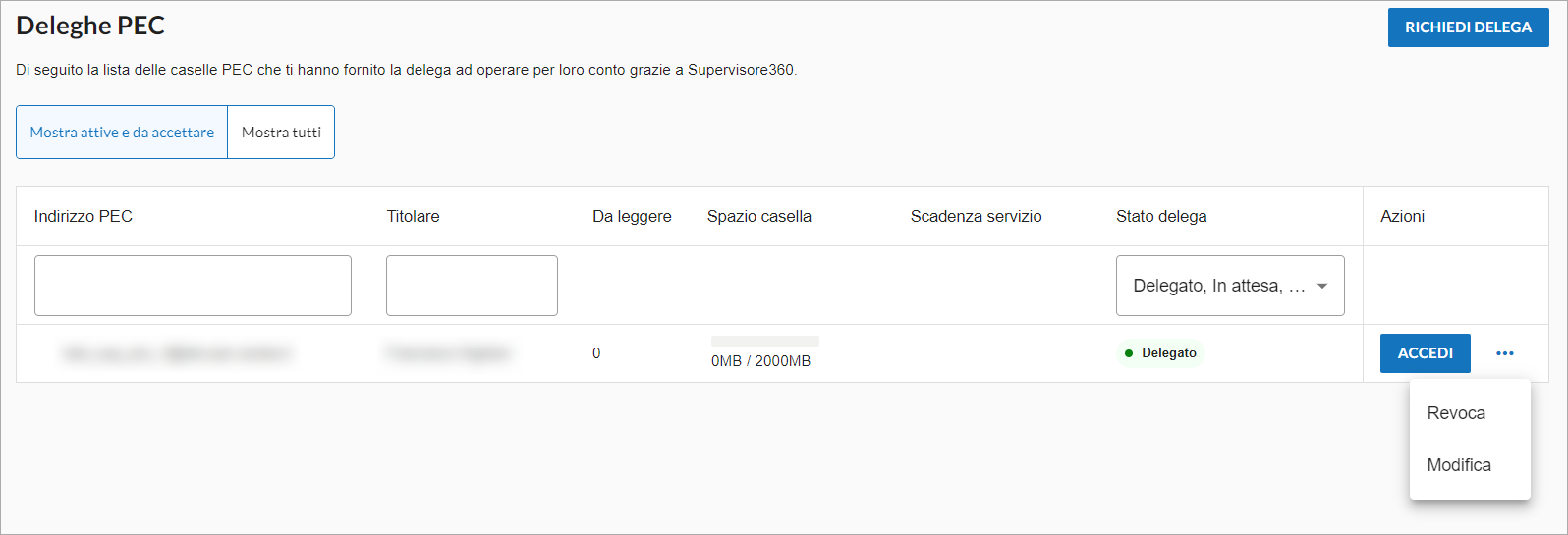
Si apre la schermata
Modifica delega dove sono riportati in colonna i permessi che si vuole chiedere al titolare della casella PEC. Abilitare (il pulsante diventa blu) o disabilitare (diventa nero) quelli desiderati. Si precisa che:
- se si disabilitano permessi già concessi dal titolare della casella PEC, quest'ultimo ne riceve comunicazione e la modifica entra subito in vigore;
- se si abilitano permessi non concessi dal titolare della casella PEC, quest'ultimo riceve una nuova richiesta di delega e potrà accettarla o rifiutarla. I nuovi permessi saranno validi solo dopo l'accettazione del titolare della casella PEC, ma la delega resterà comunque attiva con quelli già concessi.
Per le
operazioni eseguibili una volta completata la collaborazione con il titolare della casella PEC consultare la guida dedicata.